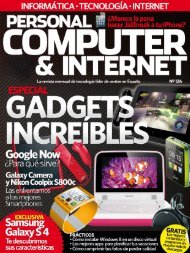Create successful ePaper yourself
Turn your PDF publications into a flip-book with our unique Google optimized e-Paper software.
PRÁCTICO<br />
PASO A PASO<br />
PASO 2 • Emula un Commodore 64<br />
Otro gran dispositivo de la época fue<br />
el Commodore 64. Aunque en España<br />
este dispositivo nunca llegó a alcanzar<br />
las ventas del popular y económico ZX<br />
Spectrum, en otros países europeos y<br />
en EEUU rompió todos récords.<br />
Hazte con el emulador<br />
Para emular al Commodore 64, utiliza el<br />
emulador VICE (bit.ly/12by9RR), existen<br />
versiones para Windows de 32 y 64 bits,<br />
así como para Linux, Mac OSX y otros sistemas.<br />
Al tratarse de una aplicación portable.<br />
Bastará con hacer doble clic sobre el<br />
archivo de la aplicación para que se inicie.<br />
Accede a la carpeta de VICE, (WinVICE en<br />
el caso de Windows) y busca el archivo<br />
llamado x64.exe. Haz doble clic sobre<br />
él para iniciar el emulador. Acto seguido,<br />
haz que el uso del emulador te resulte<br />
algo más cómodo. Accede al menú language<br />
d, y elige un idioma. Ahora que<br />
ya tienes la aplicación traducida te será<br />
más sencillo utilizarla. Lamentablemente,<br />
este emulador no dispone de un servicio<br />
de búsqueda y descarga de juegos o<br />
aplicaciones, como tiene su homólogo<br />
para Spectrum. De modo que deberás<br />
buscar los juegos por tu cuenta en la Red.<br />
En esta labor Google será tu mejor aliado.<br />
Cuando ya tengas algún juego, procede a<br />
cargarlo en el emulador. Es muy sencillo,<br />
accede al menú Fichero e y selecciona<br />
la opción Autoarranque imagen de<br />
disco/cinta… f. A continuación, busca<br />
y selecciona el archivo del juego que<br />
deseas montar y haz clic en Anexar. Acto<br />
seguido comienza la carga del juego.<br />
Es increíble que, después de tantos<br />
años, este tipo de emuladores de dispositivos,<br />
te permitan rememorar aquellos<br />
maravillosos años. Pero lo más increíble<br />
aún, es que te permitan disfrutarlos<br />
donde tu quieras. Gracias al esfuerzo de<br />
muchos programadores, ha sido posible<br />
llevar estos emuladores hasta los principales<br />
sistemas operativos móviles. De<br />
ese modo no te limitarás a jugar en casa<br />
a estos legendarios juegos, ¡lo podrás<br />
hacer desde donde quieras!<br />
118<br />
e<br />
f<br />
d<br />
Configura los controles<br />
Por defecto, el emulador está configurado<br />
para que controles los juegos<br />
usando un joystick. Por lo que si quieres<br />
controlarlo con el teclado, tendrás que<br />
cambiar algunas configuraciones. En<br />
primer lugar, accede a al menú Ajustes<br />
y elige la opción Ajustes de joystick….<br />
En el cuadro de configuración, cambia<br />
el método de entrada de los puertos #1<br />
y #2 a la opción Keyset A y Keyset B<br />
g respectivamente. Después, configura<br />
h k<br />
l<br />
PASO 3 • Llévate tu emulador contigo<br />
Emulador de Spectrum<br />
para sistemas iOS<br />
El ZX Spectrum tiene un amplio abanico<br />
de apps que consiguen emular su<br />
funcionamiento en los dispositivos de<br />
Apple: iPhone, iPad o iPod. Aunque su<br />
funcionamiento en estos dispositivos<br />
no es tan personalizado como en las<br />
versiones de escritorio. En iOS, estos<br />
emuladores se convierten en poco más<br />
que colecciones limitadas de juegos, con<br />
las teclas de que se usarán. Haz clic en<br />
Configurar Keyset A h. A continuación,<br />
pulsa sobre el botón que indica la<br />
dirección y asígnale una tecla i. No<br />
es necesario asignar teclas a todas las<br />
direcciones, bastará con que configures<br />
el eje básico (norte, sur, este, oeste y el<br />
botón de disparo). Cuando termines de<br />
asignarlas, haz clic sobre OK j. Repite<br />
la misma operación para configurar el<br />
Keyset B k. Aplica la nueva configuración,<br />
haciendo clic en OK l. Algunos<br />
juegos intercambian los puertos del<br />
joystick, asignando el puerto 1 al joystick<br />
2 y viceversa. Puedes permutar entre<br />
los puertos pulsando la combinación<br />
de teclas ALT+J. Para comprobar que,<br />
efectivamente, los controles están bien<br />
configurados, observa cómo, en la parte<br />
inferior derecha de la ventana del emulador,<br />
se iluminan los puntos indicadores<br />
del joystick al pulsar las teclas de dirección.<br />
Ahora... ¡a divertirse!<br />
g i<br />
j<br />
las que podrás jugar desde tu dispositivo.<br />
Te podemos recomendar, por ejemplo, la<br />
app Spectaculator Lite. Con ella, además<br />
de poder jugar a diversos juegos, te<br />
permite hacer uso de su editor de BASIC.<br />
Si deseas recordar cómo era aquello de<br />
crear tus pequeñas aplicaciones, esta<br />
es tu app. Para comenzar, instala la app<br />
desde la Apple Store. Una simple búsqueda<br />
por su nombre te llevará hasta<br />
ella. Tras la instalación, inicia la app. En la<br />
barra inferior tienes diversas opciones: